![]() Visualización resultados de búsqueda avanzada.
Visualización resultados de búsqueda avanzada.
Introducimos una búsqueda como la que muestra la siguiente imagen.
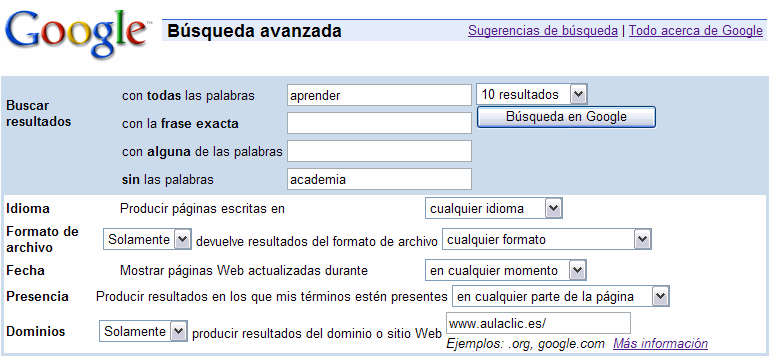
Observa que buscamos la palabra aprender, sin la palabra academia y en el dominio www.aulaclic.es/ . Obtendremos una pantalla de resultados similar a los que ves en la siguiente imagen.
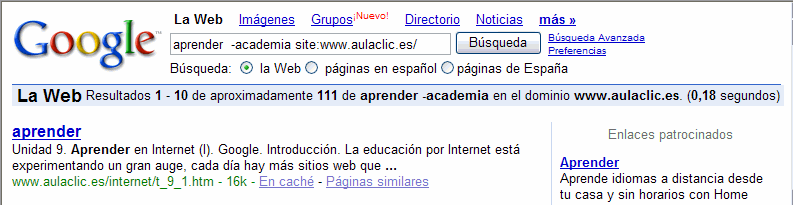
En primer lugar podemos ver que se trata de una pantalla de resultados normal, ya no aparece la pantalla de búsqueda avanzada. Sin embargo hay unos detalles que delatan que venimos de una búsqueda avanzada. Independientemente de los resultdos que aparecen, vamos a fijarnos en el cuadro de búsqueda: aprender -academia site:www.aulaclic.es/
Vemos que la palabra aprender que introdujimos en "con todas las palabras" aparece tal cual, pero la palabra academia que introdujimos en "sin las palabras" aparece con un signo menos delante. Lo que introdujimos en "Dominios" aparece como site:aulaclic.es/.
Es decir, Google emplea una notación concreta
para cada opción del cuadro de búsqueda avanzada, esto nos
lleva a una consecuencia importante: podemos realizar búsquedas
avanzadas sin pasar por la pantalla de búsqueda avanzada. Esto
puede ser útil si utilizamos frecuentemente las búsquedas
avanzadas y acabamos aprendiéndonos la notación que emplea
Google. Si te interesa esa notación puedes verla en esta página
avanzada ![]()


